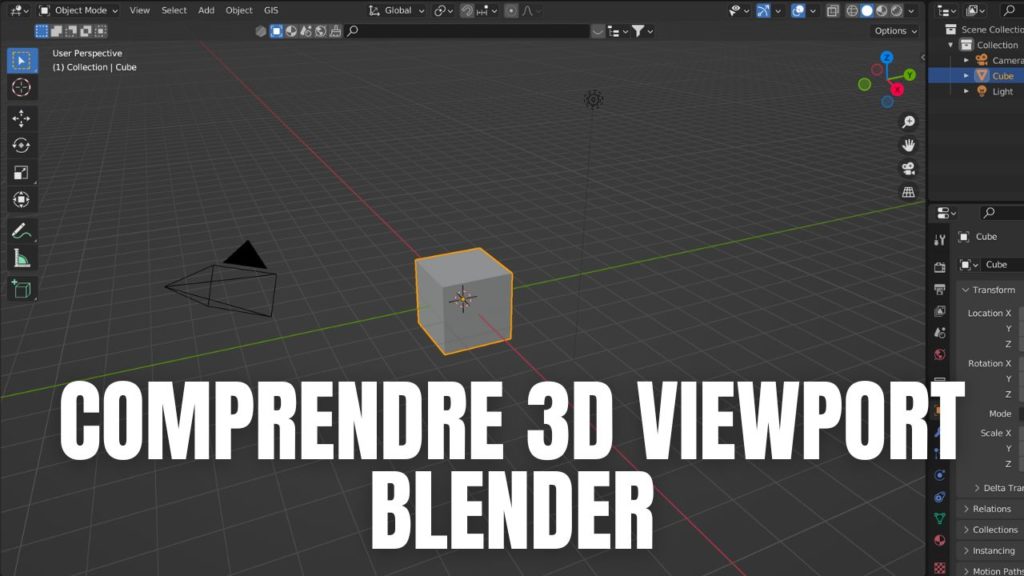Le 3D Viewport de Blender est un élément central pour la création de contenu 3D. C’est à partir de cet environnement que les utilisateurs peuvent visualiser et manipuler les objets 3D dans leur scène. Il offre une vue en temps réel de la scène 3D, permettant aux utilisateurs de naviguer et d’interagir avec les objets 3D de manière intuitive. Le 3D Viewport propose également une sélection d’outils pour la modification et la manipulation des objets 3D, ainsi que des options de visualisation pour améliorer la compréhension de la scène. Dans cet article, nous allons explorer les différentes fonctionnalités du 3D Viewport de Blender et comment elles peuvent être utilisées pour améliorer la création de contenu 3D.
Navigation
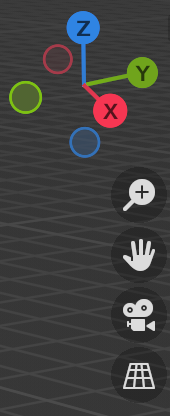
Les outils de navigation de l’Object Mode dans Blender sont une série d’outils pour contrôler la vue de la scène 3D. Les outils incluent:
- Pan: déplace la vue dans la scène sans changer la distance par rapport à l’objet.
- Zoom: agrandit ou réduit la taille de la vue sur l’objet.
- Tourner: pivote la vue autour de l’objet sans changer la distance.
- Dolly: déplace la vue vers l’objet ou loin de l’objet pour changer la distance.
- Décalage: déplace la vue vers la gauche, la droite, le haut ou le bas sans changer la distance ou la rotation.
La ToolBox

La boîte à outils de l’Object Mode dans Blender est une collection d’outils pour manipuler les objets 3D dans la scène. Les outils incluent:
- Sélectionner: permet de sélectionner les objets dans la scène pour les manipuler.
- Translation: déplace l’objet dans l’espace 3D.
- Rotation: tourne l’objet autour d’un axe spécifié.
- Mise à l’échelle: agrandit ou réduit la taille de l’objet.
- Duplication: crée une copie de l’objet sélectionné.
- Supprimer: supprime l’objet sélectionné de la scène.
- Jointure: relie deux objets ensemble pour les faire agir comme un seul objet.
- Verrouillage: verrouille les transformations d’un objet pour empêcher toute modification ultérieure.
Ces outils peuvent être utilisés individuellement ou combinés pour créer des effets complexes. La boîte à outils peut être modifiée pour ajouter des fonctionnalités supplémentaires en utilisant des plugins et des scripts.
3D Cursor
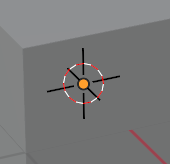
Le curseur 3D est un outil dans Blender qui définit un point dans l’espace 3D pour les opérations telles que la position de l’objet, la rotation et la mise à l’échelle. Il peut être utilisé pour déplacer, tourner ou agrandir/réduire un objet par rapport à ce point de référence. Le curseur 3D peut également être utilisé pour définir des repères et des axes pour les transformations 3D.
Modes d’interaction
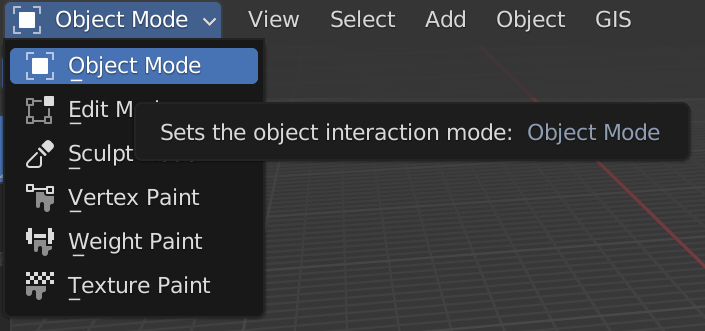
Blender propose plusieurs modes d’interaction pour permettre à l’utilisateur de travailler sur différents aspects de la scène 3D. Les modes d’interaction incluent:
- Object Mode: mode d’interaction pour la manipulation d’objets 3D dans la scène. Il permet de déplacer, tourner, dupliquer et supprimer des objets.
- Edit Mode: mode d’interaction pour la modification des maillages 3D. Il permet de sélectionner, déplacer, tourner, dupliquer et supprimer des sommets, arêtes et faces.
- Sculpt Mode: mode d’interaction pour la sculpte 3D. Il permet d’ajouter et de retirer de la géométrie pour créer des formes détaillées.
- Weight Paint Mode: mode d’interaction pour peindre les poids des os pour l’animation de personnages. Il permet de contrôler l’influence des os sur les vertices des objets.
- Texture Paint Mode: mode d’interaction pour peindre les textures sur des objets. Il permet de définir les couleurs et les images sur les surfaces des objets.
- Particle Edit Mode: mode d’interaction pour éditer des systèmes de particules. Il permet de contrôler la taille, la forme et le comportement des particules.
Fenêtre de Propriétés
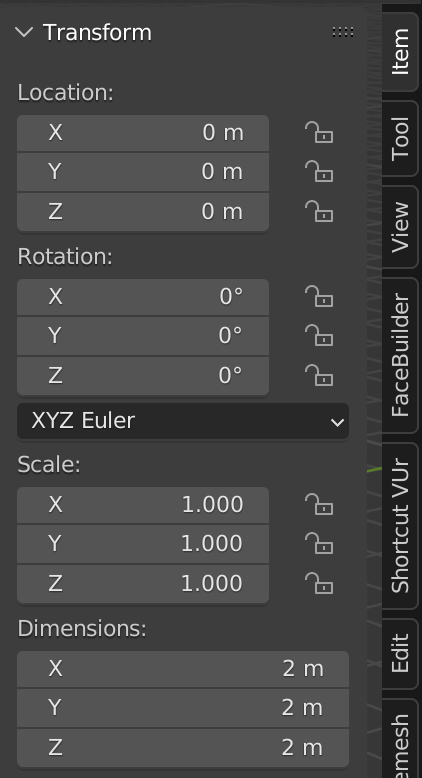
La commande « N » dans l’Object Mode de Blender est un raccourci clavier qui ouvre la fenêtre des propriétés de l’objet. Cette fenêtre affiche les propriétés modifiables de l’objet sélectionné, telles que la position, la rotation et la mise à l’échelle. Elle peut également afficher des propriétés spécifiques à certains types d’objets, telles que la forme et les matériaux pour les objets 3D. La fenêtre des propriétés peut être utilisée pour entrer des valeurs numériques précises pour les transformations, ou pour ajuster les paramètres visuels de l’objet, comme la couleur et la transparence. En utilisant la fenêtre des propriétés, les utilisateurs peuvent contrôler de manière plus précise les transformations et les propriétés de leurs objets 3D.

Je m’appelle Timothée MEYRIEUX, je suis modélisateur 3D et scénariste. Je suis passionné par Blender ! Sur ce blog je partage ma passion et mes connaissances pour que tu puisses apprendre à utiliser Blender 3D pour tes projets !